Hulu bietet Tausende großartiger Filme und Fernsehsendungen mit einer ständig aktualisierten Bibliothek an. Bisher brauchten Sie eine Internetverbindung, um eine Verbindung zu Ihrem Hulu-Konto und zu Inhalt ansehen herzustellen. Ab Oktober 2019 ist dies nicht mehr der Fall.
Sie können jetzt mit der mobilen Hulu-App alles, was Sie sehen möchten, auf Ihr Smartphone herunterladen. Unabhängig davon, ob Sie eine Internetverbindung haben oder nicht, können Sie diese Inhalte später von jedem Ort aus ansehen. Derzeit funktioniert diese Funktion nicht auf Desktop-Geräten, wenn Sie auf die Hulu-Website zugreifen.

Diese Funktion unterliegt einigen Einschränkungen. In diesem Artikel erfahren Sie, was dies sind, wie Sie die Hulu-Offline-Anzeigefunktion verwenden und in welchen Situationen sich diese Funktion am besten eignet.
Upgrade für die Verwendung von Hulu-Offline-Anzeige
Hulu bietet einige verschiedene Abonnements an, und nicht alle enthalten die Offline-Anzeigefunktion.
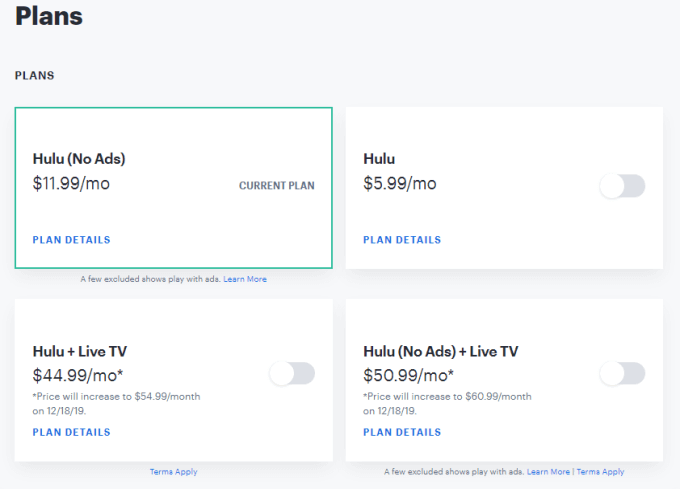
Die vier Pläne für Hulu umfassen:
Die einzigen Pläne, die die Offline-Anzeigefunktion unterstützen, sind die beiden Pläne "Keine Anzeigen". Wenn Sie mit dem Lesen dieses Artikels fertig sind und entscheiden, dass Sie die Offline-Anzeigefunktion von Hulu verwenden möchten, müssen Sie ein Upgrade auf einen der No Ads-Pläne durchführen.
So verwenden Sie Hulu Offline Viewing
Wenn Sie die mobile Hulu-App längere Zeit nicht aktualisiert haben, können Sie möglicherweise keine Inhalte herunterladen. Rufen Sie die Google Play Store oder die Apple Laden auf und stellen Sie sicher, dass Sie ein App-Update ausführen.
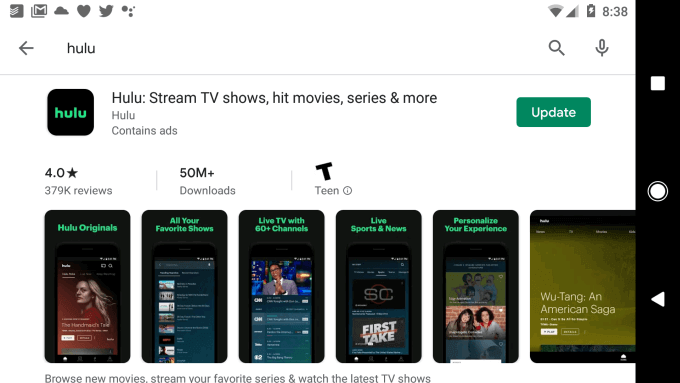
Öffnen Sie nach der Aktualisierung die mobile Hulu-App und navigieren Sie zu dem Inhalt, den Sie herunterladen möchten.
In Fernsehsendungen mit mehreren Folgen wird rechts neben dem Episodentitel neben dem Dreipunktmenüsymbol ein kleines Download-Symbol angezeigt.
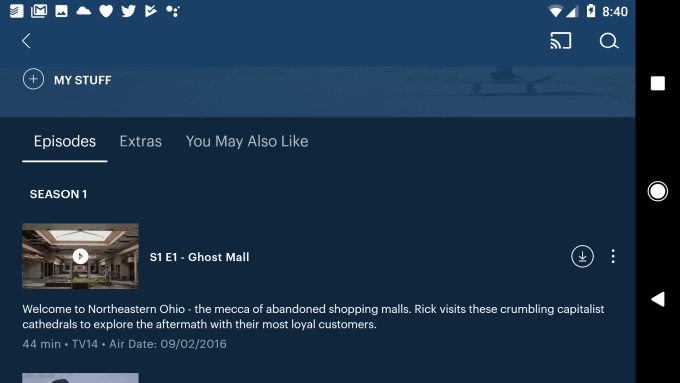
Sobald Sie dies auswählen, beginnt der Download für diese Episode. Der Status für den Prozentsatz der heruntergeladenen Dateien wird als kreisförmige Linie angezeigt, die sich außerhalb des Downloadsymbols befindet.
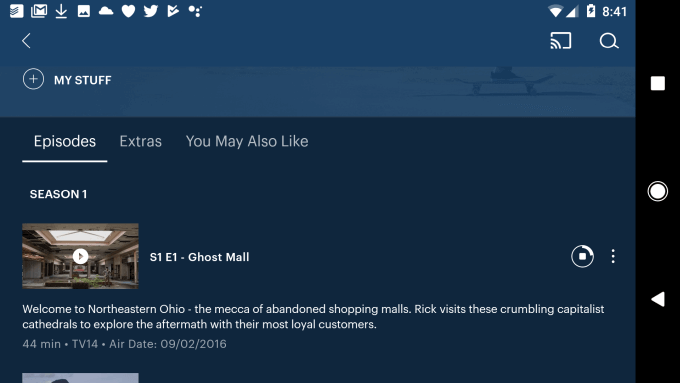
Bei Filmen ist das etwas anders. Wenn Sie einen Filmtitel durchsuchen, werden ein neuer Download-Link und ein neues Symbol direkt unter der Schaltfläche Film ansehenangezeigt.
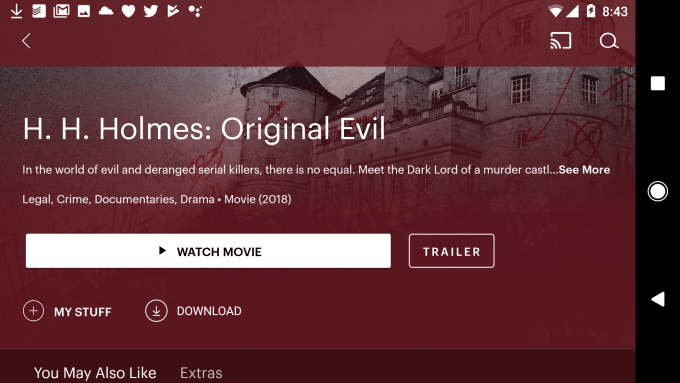
Wenn Sie dies auswählen, wird der Download für diesen Film gestartet.
Verwalten von Hulu Offline Viewing-Downloads
Zusätzlich zum auf den Downloadsymbolen in der App angezeigten Downloadstatus können Sie den Status einzelner Downloads von Filmen oder TV-Shows anzeigen auch in Ihrem Benachrichtigungsbereich.
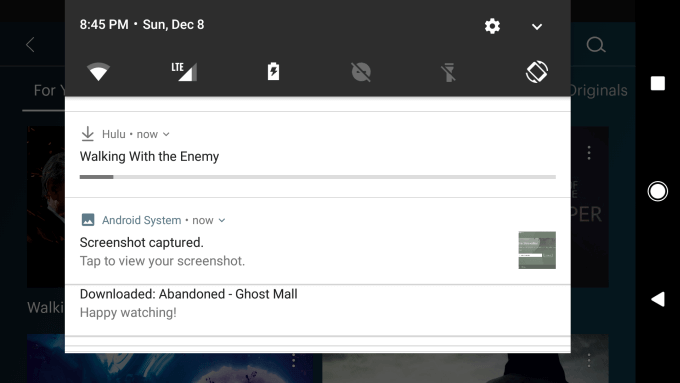
Sie können mehrere Downloads gleichzeitig starten. Dies bedeutet, dass Sie, wenn Sie vor einer bevorstehenden Reise stehen und wissen, dass Sie für eine Weile nicht am Netz sind, eine Verbindung zu einem guten WLAN-Netzwerk entweder zu Hause oder in Ihrem lokalen Internetcafé herstellen und so viele Inhalte wie möglich initiieren können Downloads wie Sie möchten.
Die einzige Beschränkung für die Anzahl der Inhalte in Hulu, die Sie herunterladen können, ist die Speicherkapazität Ihres Smartphones. Nach Abschluss des Downloads können Sie den gesamten heruntergeladenen Inhalt im Bereich Downloads der Hulu-App verwalten.
Um darauf zuzugreifen, wählen Sie die Schaltfläche Downloadsunten auf der Hauptseite der Hulu-App.
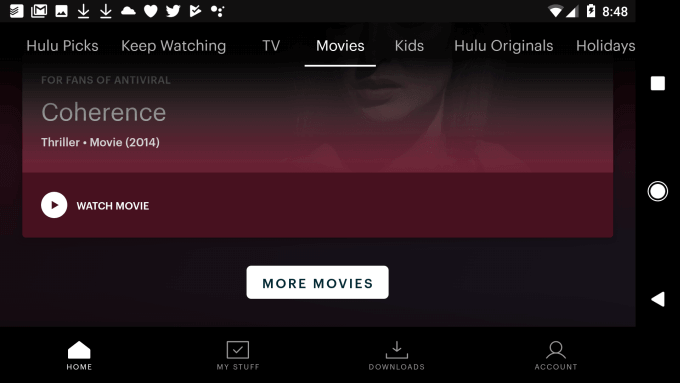
Hiermit gelangen Sie zur Downloadseite, auf der Sie alle heruntergeladenen Inhalte finden.
Von hier aus können Sie einfach auf einen der heruntergeladenen Inhalte tippen, um die Wiedergabe zu starten. Dies funktioniert unabhängig davon, ob Sie mit dem Internet oder einem Wi-Fi-Netzwerk verbunden sind oder nicht, da der Inhalt direkt vom lokalen Gerätespeicher gestreamt wird.
Nicht alle Hulu-Inhalte können heruntergeladen werden
Möglicherweise stellen Sie beim Surfen fest, dass einige Filme oder Fernsehsendungen keinen Download-Link oder kein Download-Symbol enthalten.
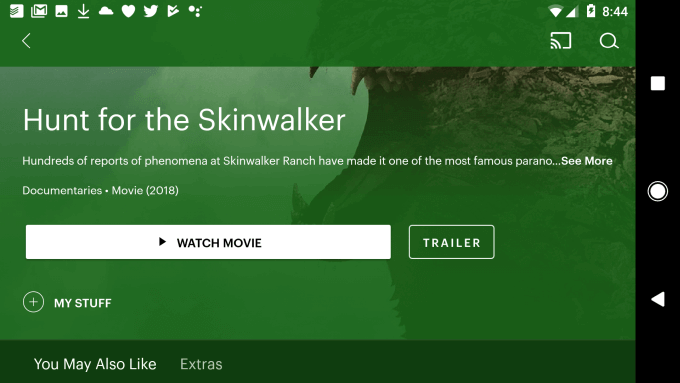
Dies liegt daran, dass nicht alle Inhalte auf Hulu heruntergeladen werden können. Sie könnten Ihr Risiko eingehen und einfach nach dem Zufallsprinzip die Filme oder Fernsehsendungen überprüfen, die Sie herunterladen möchten. Es gibt jedoch einen einfacheren Weg.
Wenn Sie auf der oben genannten Downloadseite nach unten scrollen, wird die Schaltfläche Was kann heruntergeladen werden?angezeigt, über die Sie eine Liste anzeigen können aller Inhalte auf Hulu, die Sie auf Ihr Gerät herunterladen können.
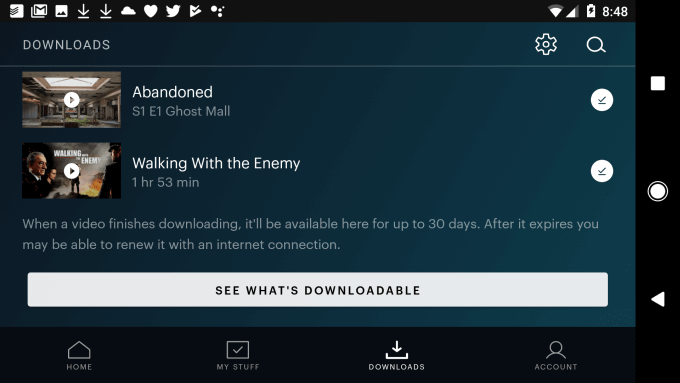
Wenn Sie dies auswählen, wird a geöffnet Neuer Bereich in der Hulu-App, in dem Sie den gesamten herunterladbaren Inhalt durchsuchen können.
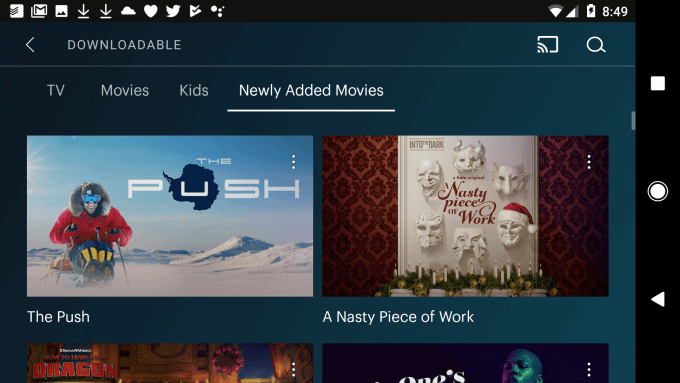
Wie Sie sehen, ist dieser Bereich in TV, Filme, Kinderfilme oder neu hinzugefügte Filme unterteilt. Sparen Sie Zeit, indem Sie diesen Bereich verwenden. Wenn Sie etwas sehen, das Ihnen gefällt, können Sie es garantiert auf Ihr lokales Gerät herunterladen.
Verwendungszweck von Hulu Offline Viewing
Die Hulu-Offline-Anzeigefunktion eignet sich für eine Reihe von Situationen, in denen Sie sich möglicherweise befinden. Einige der häufigsten sind:
Wenn Sie ein Upgrade auf ein No-Ad Hulu-Abonnement in Betracht ziehen, kann dies ein hervorragender Grund sein.